Questões sobre Geral
Lista completa de Questões sobre Geral para resolução totalmente grátis. Selecione os assuntos no filtro de questões e comece a resolver exercícios.
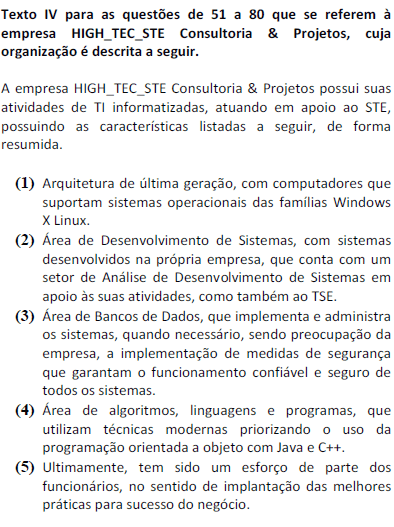

- A. verdadeiro e falso.
- B. falso e verdadeiro.
Para salvar uma apresentação do BrOffice Impress com senha,
- A.
clica-se no menu Arquivo e em seguida na opção Salvar como. Na janela que se abre, dá-se o nome ao arquivo no campo Nome, seleciona-se a opção Ferramentas, em seguida Opções Gerais e digita-se a senha. Para concluir, clica-se no botão Salvar.
- B.
pressiona-se a combinação de teclas Ctrl + Shift + S e na tela que se abre, digita-se o nome do arquivo no campo Nome, a senha no campo Senha e clica-se no botão Salvar.
- C.
clica-se no menu Arquivo e em seguida na opção Salvar. Na tela que se abre, digita-se o nome do arquivo no campo Nome, a senha no campo Senha e clica-se no botão Salvar.
- D.
pressiona-se a combinação de teclas Ctrl + S e na tela que se abre, digita-se o nome do arquivo no campo Nome, seleciona-se a caixa de combinação Salvar com senha e clica-se no botão Salvar. Para concluir, digita-se e redigita-se a senha e clica-se no botão OK.
- E.
clica-se no menu Arquivo e em seguida na opção Salvar. Na janela que se abre, dá-se o nome do arquivo no campo Nome, seleciona-se a opção Ferramentas, em seguida Salvar com senha. Na janela que se abre, digita-se e redigita-se a senha e clica-se no botão Salvar.
Sobre o Filtro SmartScreen do Internet Explorer 9, analise:
I. Enquanto você navega pela Web, ele analisa as páginas da Web e determina se elas têm alguma característica que possa ser considerada suspeita. Se encontrar páginas da Web suspeitas, o SmartScreen exibirá uma mensagem dando a você a oportunidade de enviar um comentário e sugerindo que você proceda com cautela.
II. Verifica os sites visitados e os compara com uma lista dinâmica de sites de phishing e sites de softwares mal-intencionados relatados. Se encontrar uma correspondência, o Filtro SmartScreen exibirá um aviso notificando-o que o site foi bloqueado para a sua segurança.
III. Verifica os arquivos baixados da Web e os compara com uma lista de sites de softwares mal-intencionados relatados e programas conhecidos como inseguros. Se encontrar uma correspondência, o Filtro SmartScreen o avisará que o download foi bloqueado para a sua segurança.
IV. É um recurso no Internet Explorer que ajuda a detectar sites de phishing. Pode ajudar também a protegê-lo contra o download ou a instalação de malware (software mal-intencionado).
Está correto o que se afirma em
- A.
I, II, III e IV.
- B.
I e II, apenas.
- C.
I, II e III, apenas.
- D.
III e IV, apenas.
- E.
IV, apenas.
São ações para manter o computador protegido, EXCETO:
- A.
Evitar o uso de versões de sistemas operacionais ultrapassadas, como Windows 95 ou 98.
- B.
Excluir spams recebidos e não comprar nada anunciado através desses spams.
- C.
Não utilizar firewall.
- D.
Evitar utilizar perfil de administrador, preferindo sempre utilizar um perfil mais restrito.
- E.
Não clicar em links não solicitados, pois links estranhos muitas vezes são vírus.
Informática / Microinformática - Geral - Fundação Professor Carlos Augusto Bittencourt (FUNCAB) - 2012
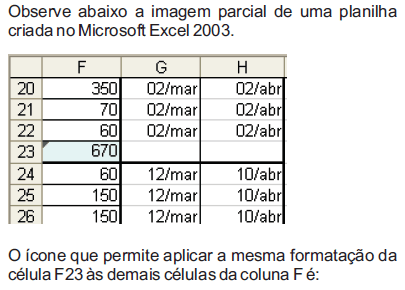
- A.

- B.

- C.

- D.

- E.

Informática / Microinformática - Geral - Fundação Professor Carlos Augusto Bittencourt (FUNCAB) - 2012
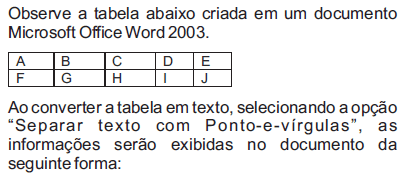
- A. A; B; F; G; C; D; H; I; E; J
- B. A; F; B; G; C; H; D; I; E; J
- C. A; B; C; D; E; F; G; H; I; J
- D. A; B; C; D;E F; G; H; I; J
- E. A; F B;G C;H D; I E; J
Informática / Microinformática - Geral - Fundação Professor Carlos Augusto Bittencourt (FUNCAB) - 2012
Para criar uma senha forte no seu aplicativo de correio eletrônico, algumas recomendações devem ser adotadas na composição da senha, EXCETO:
- A.
utilizar pelo menos oito caracteres.
- B.
não usar seu nome de usuário, nome verdadeiro ou o nome da sua empresa.
- C.
não usar palavras completas.
- D.
usar uma senha muito diferente das senhas anteriores e não usar a mesma senha para todas as suas contas.
- E.
evitar combinação de letras maiúsculas e minúsculas, números e símbolos como, por exemplo, !, #, *.
Informática / Microinformática - Geral - Fundação Professor Carlos Augusto Bittencourt (FUNCAB) - 2012
Quando um programa é aberto no Windows XP, ele é exibido em uma janela conforme imagem abaixo. O nome da área na qual é exibido Arquivo chama-se:
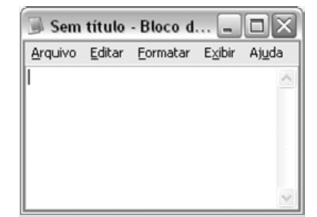
- A.
Barra de Menus.
- B.
Barra de Rolagem.
- C.
Barra de Título.
- D.
Barra de Ferramentas.
- E.
Área deTrabalho.
Informática / Microinformática - Geral - Fundação Professor Carlos Augusto Bittencourt (FUNCAB) - 2012
No Microsoft Office Excel 2003, o recurso que permite alterar a formatação da célula FUNCAB - Fundação Professor Carlos Augusto Bittencourt da imagem 1 para da imagem 2 é:
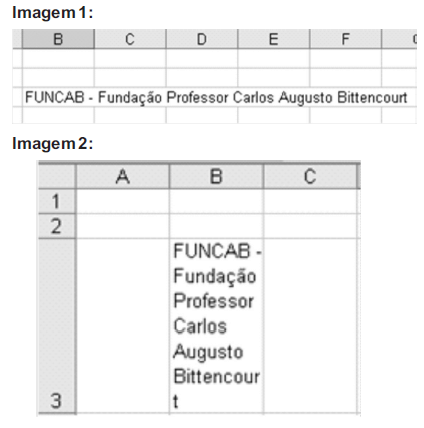
- A.
Congelar Painéis.
- B.
Dividir Células.
- C.
Mesclar Células.
- D.
Quebra Texto Automaticamente.
- E.
EfeitoTachado.
Informática / Microinformática - Geral - Fundação Professor Carlos Augusto Bittencourt (FUNCAB) - 2012
No Microsoft OfficeWord 2003, o ícone  permite:
permite:
- A.
apagar o texto selecionado.
- B.
desenhar linhas da grade da tabela.
- C.
riscar o texto selecionado (desenhar uma linha no meio do texto).
- D.
sublinhar o texto selecionado.
- E.
limpar a formatação.


